Odzyskaj utracone / usunięte dane z komputera, dysku twardego, dysku flash, karty pamięci, aparatu cyfrowego i innych.
Odzyskaj pliki po przypadkowym wyłączeniu komputera Mac dzięki najlepszemu przewodnikowi
 Zaktualizowane przez Lisa Ou / 09 grudnia 2022 08:40
Zaktualizowane przez Lisa Ou / 09 grudnia 2022 08:40Mój Mac losowo się wyłącza i straciłem niektóre pliki. Dlaczego tak się dzieje i co powinienem zrobić, aby odzyskać dane? Mam nadzieję, że ktoś może mi pomóc.
Od czasu do czasu wiele osób skarży się, że ich komputery Mac wyłączają się w najbardziej losowych momentach. Zrozumiałe jest, że panikujesz, ponieważ naraża to komputer Mac na ryzyko. Ponadto szanse na utratę danych rosną, jeśli zdarza się to wielokrotnie i nie możesz nic z tym zrobić. Musisz jednak zatrzymać się i teraz wziąć głęboki oddech. Jeśli tak się stanie, nie ma potrzeby się stresować. Ten problem jest dość powszechny, więc wielu badaczy znalazło już sprawdzone sposoby na jego rozwiązanie. A dobra wiadomość jest taka, że jesteśmy tutaj, aby Ci pomóc.

Dlatego usiądź wygodnie i zrelaksuj się, czytając dalszą część tego artykułu. Ten wpis zawiera przydatne informacje, które mogą pomóc w wykryciu problemów z komputerem Mac. Zapewnimy również wiele rozwiązań ze skutecznymi, ale łatwymi krokami, które poprowadzą Cię przez zarządzanie i przezwyciężenie problemu. A ponieważ istnieje duże prawdopodobieństwo utraty danych, w trzeciej części tego artykułu przywitają Cię 3 doskonałe narzędzia do odzyskiwania. Możesz teraz przejść dalej, aby naprawić komputer Mac i odzyskać pliki.

Lista przewodników
FoneLab Data Retriever - odzyskaj utracone / usunięte dane z komputera, dysku twardego, dysku flash, karty pamięci, aparatu cyfrowego i innych.
- Łatwe odzyskiwanie zdjęć, filmów, dokumentów i innych danych.
- Wyświetl podgląd danych przed odzyskaniem.
Część 1. Dlaczego Mac losowo się wyłącza
Jeśli chcesz naprawić komputer Mac, który losowo się wyłącza, najpierw musisz znaleźć przyczynę problemu. Cokolwiek pojawi się na komputerze Mac, można łatwo naprawić, gdy znajdziesz źródło problemu. Dlatego sugerujemy możliwości tego, przez co przechodzi komputer Mac.
A pierwszą częstą przyczyną, która mogła doprowadzić urządzenie do takiej sytuacji, jest przegrzanie. W wielu przypadkach odłożenie komputera Mac w niewłaściwym miejscu powoduje jego przegrzanie. Naturalnie, gdy ciepło gromadzi się wewnątrz, uszkadza jego wewnętrzne komponenty, powodując nagłe wyłączenie komputera Mac.
Inną prawdopodobną przyczyną jest złośliwe oprogramowanie. Złośliwe oprogramowanie ma różne sposoby uzyskiwania dostępu do komputera Mac. Celowo infekuje urządzenie, aby spowodować zakłócenia lub wykraść dane. Może nawet uzyskać dostęp do informacji i ujawnić je, jeśli uda mu się zakłócić prywatność i bezpieczeństwo komputera. Złośliwe oprogramowanie może spowodować awarię komputera Mac. Dlatego musisz zawsze utrzymywać komputer Mac w czystości i z dala od takiego natrętnego oprogramowania, aby zachować jego bezpieczeństwo. Możesz to zrobić, przeprowadzając regularne kontrole w poszukiwaniu złośliwego oprogramowania.
Starsza wersja systemu macOS może również powodować losowe wyłączanie się komputera Mac. Jeśli obecnie używasz starszej wersji systemu operacyjnego Maca, przyczyną tego problemu mogą być problemy z aktualizacjami. Być może trzeba będzie coś zrobić z ustawieniami komputera Mac i procesem aktualizacji.
Oprócz tych problemów, niektóre możliwe przyczyny obejmują błędy oprogramowania, inne podłączone urządzenia, które nie działają lub nie są zgodne z komputerem Mac i inne.
FoneLab Data Retriever - odzyskaj utracone / usunięte dane z komputera, dysku twardego, dysku flash, karty pamięci, aparatu cyfrowego i innych.
- Łatwe odzyskiwanie zdjęć, filmów, dokumentów i innych danych.
- Wyświetl podgląd danych przed odzyskaniem.
Część 2. Jak naprawić losowe wyłączanie się komputera Mac
Po ustaleniu przyczyny losowego wyłączania się komputera Mac lub MacBook Pro nadszedł czas, aby rozwiązać problem.
Aby rozpocząć od najbardziej podstawowego rozwiązania, musisz poprawnie wyłączyć komputer Mac. Czasami wystarczy całkowite wyłączenie, aby powrócić do normy. Dzięki temu programy i inne czynności na komputerze Mac zostaną bezpiecznie zamknięte. W ten sposób unika się dalszych problemów, które mogą nagle wystąpić.
Zresetowanie ustawień SMC może również naprawić problem. SMC lub kontroler zarządzania systemem obsługuje różne aspekty i komponenty komputera Mac, w tym wentylatory, baterię i elektryczność. Ta metoda może pomóc w rozwiązaniu losowych wyłączeń.
Z drugiej strony sprawdź dostępność aktualizacji systemu macOS. Aktualizowanie go zmniejsza ryzyko napotkania problemów takich jak ten.
Jeszcze jedną rzeczą, którą możesz zrobić, jest monitorowanie stanu baterii. Podobnie jak inne urządzenia, bateria Maca również zużywa się z upływem czasu. Być może dlatego działa nieprawidłowo i prowadzi do losowych wyłączeń na komputerze Mac. Możesz sprawdzić stan baterii, aby wiedzieć, czy potrzebujesz już nowej, wykonując następujące czynności:
Krok 1Kliknij ikonę Apple w lewym górnym rogu pulpitu. Wybierz Ten Mac opcja, to Więcej Info.
Krok 2Otwarte Raport systemowy, następnie kliknij Power poniżej sprzęt komputerowy
Krok 3Liczba cykli zostanie wyświetlona pod symbolem Informacje o bateriach. Czas wymienić baterię, jeśli zbliża się lub osiągnęła już 1000 cykli.
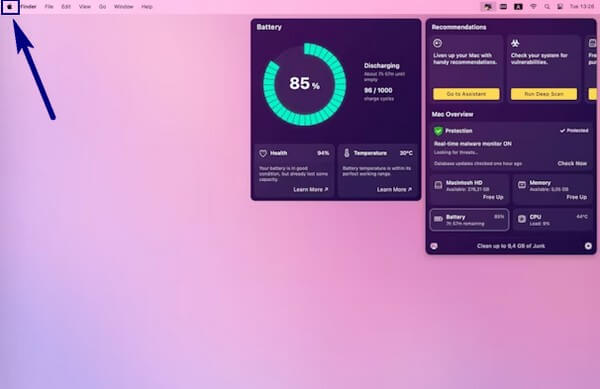
Część 3. Odzyskaj dane po przypadkowym wyłączeniu komputera Mac
Ustalenie problemu z komputerem Mac i naprawa go musiała być długim procesem. A przy wszystkich rzeczach, przez które przeszedł Mac, prawdopodobieństwo utraty danych z pewnością wzrosło. Z tego powodu odkryj najlepsze Narzędzia do odzyskiwania danych z komputerów Mac poniżej, aby odzyskać brakujące pliki.
Opcja 1. Z FoneLab Mac Data Retriever
Na szczycie naszej listy znajduje się tzw FoneLab Mac Data Retriever. To narzędzie bezpiecznie odzyskuje prawie każdy typ danych na komputerze Mac. Nie wymaga wcześniejszego tworzenia kopii zapasowej, ponieważ został opracowany w celu odzyskiwania we wszystkich sytuacjach. Niezależnie od tego, czy utworzyłeś kopię zapasową, czy nie, lub niezależnie od tego, przez jaki problem przeszedł Twój Mac, FoneLab Mac Data Retriever nigdy nie traci możliwości przywracania brakujących lub usuniętych plików. Obsługuje kilka typów danych, w tym zdjęcia, filmy, audio, e-maile, dokumenty itp. Zgodnie ze scenariuszami możliwymi do odzyskania, to narzędzie może odzyskać dane nawet po napotkaniu wirusa komputerowego, złośliwego oprogramowania, niechcianego formatu i innych problemów. Ponadto jest znany ze swoich doskonałych dodatkowych funkcji, które odkryjesz po zainstalowaniu programu na komputerze Mac.
FoneLab Data Retriever - odzyskaj utracone / usunięte dane z komputera, dysku twardego, dysku flash, karty pamięci, aparatu cyfrowego i innych.
- Łatwe odzyskiwanie zdjęć, filmów, dokumentów i innych danych.
- Wyświetl podgląd danych przed odzyskaniem.
Kieruj się poniższymi wskazówkami, aby odzyskać dane po przypadkowym wyłączeniu komputera Mac FoneLab Mac Data Retriever:
Krok 1Udaj się na oficjalną stronę FoneLab Mac Data Retriever. Aby zapisać plik instalatora oprogramowania na komputerze Mac, kliknij pomarańczę Darmowe pobieranie guzik z logo Apple. Jeśli używasz komputera z systemem Windows, możesz go przełączyć, aby pobrać wersję dla systemu Windows. Ale w międzyczasie przenieś plik oprogramowania do folderu Aplikacje po pobraniu go na Maca.
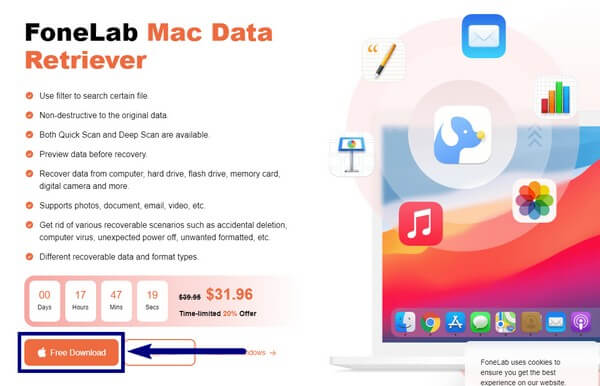
Krok 2Uruchom program na komputerze Mac i zobacz jego główny interfejs. Zawiera podstawowe funkcje programu: Mac Data Recovery, iOS Data Recovery i Android Data Recovery.
Wybór Mac Data Recovery pozwala odzyskać pliki z dysków Mac. Obejmuje to inne podłączone dyski zewnętrzne, takie jak dyski flash, dyski USB, karty pamięci, aparaty fotograficzne i inne.
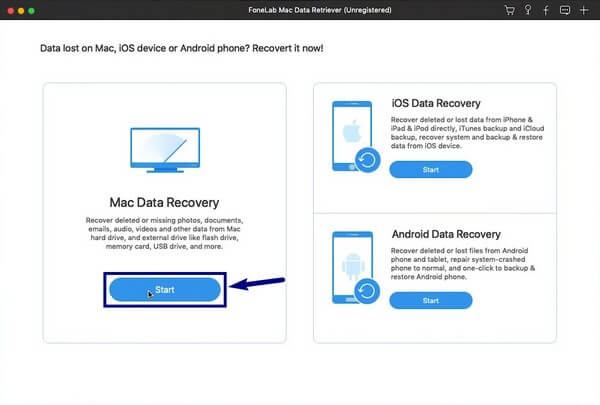
Krok 3Wybierz typy plików, które chcesz pobrać z listy opcji. Możesz także wybrać wszystkie, jeśli chcesz. Następnie wybierz dysk twardy, na którym znajdują się twoje pliki. Następnie kliknij Scan przejść do następnego kroku.
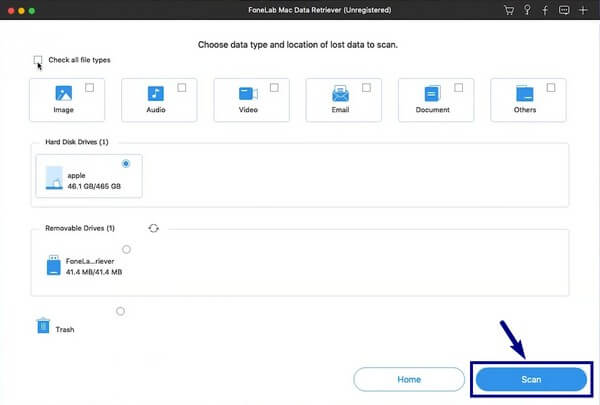
Krok 4Po uruchomieniu programu a szybkie skanowanie swoich danych, uzyskaj dostęp do wszystkich folderów widocznych w następnym interfejsie, aby znaleźć usunięte pliki, które chcesz odzyskać. Następnie kliknij Recover kartę, aby przenieść dane z powrotem do komputera.
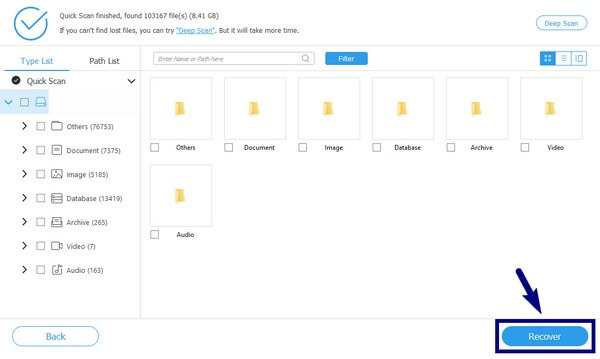
FoneLab Data Retriever - odzyskaj utracone / usunięte dane z komputera, dysku twardego, dysku flash, karty pamięci, aparatu cyfrowego i innych.
- Łatwe odzyskiwanie zdjęć, filmów, dokumentów i innych danych.
- Wyświetl podgląd danych przed odzyskaniem.
Opcja 2. Z iCloud
W iCloud ostatnio utracone lub usunięte pliki są przechowywane w folderze Ostatnio usunięte. Ta metoda jest skuteczna, ale tylko przez krótki czas. Pozostają tam tylko przez 30 dni, więc natychmiast znikają.
Kieruj się poniższymi wskazówkami, aby odzyskać dane po losowym wyłączeniu komputera Mac z iCloud:
Krok 1Przejdź do witryny iCloud i wybierz Ostatnio usunięte opcja na lewym pasku bocznym strony.
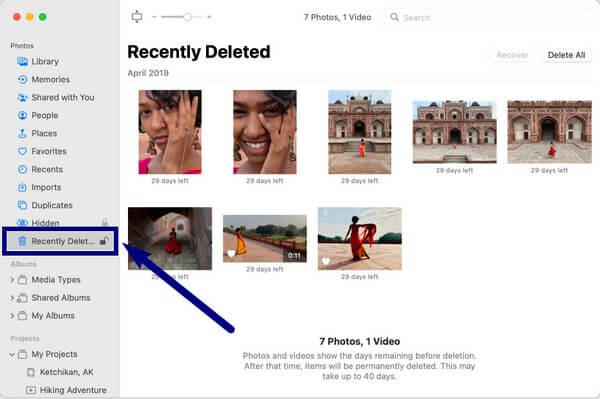
Krok 2Wybierz pliki, które chcesz odzyskać, lub możesz też wybrać wszystkie. Następnie kliknij Recover mieć brakujące pliki na komputerze Mac.
Opcja 3. Z wehikułu czasu
Time Machine to wbudowana funkcja automatycznego tworzenia kopii zapasowych na komputerze Mac. Możesz je przywrócić, gdy napotkasz problemy. Jeśli jednak chcesz odzyskać, musisz przywrócić wszystkie pliki z wersji komputera Mac. Nie możesz wybrać tylko potrzebnych plików, ale przywrócić wszystkie dane naraz, jak metoda FoneLab.
Postępuj zgodnie z poniższymi wskazówkami, aby odzyskać dane po przypadkowym wyłączeniu komputera Mac z Time Machine:
Krok 1Z paska menu uruchom Time Machine.
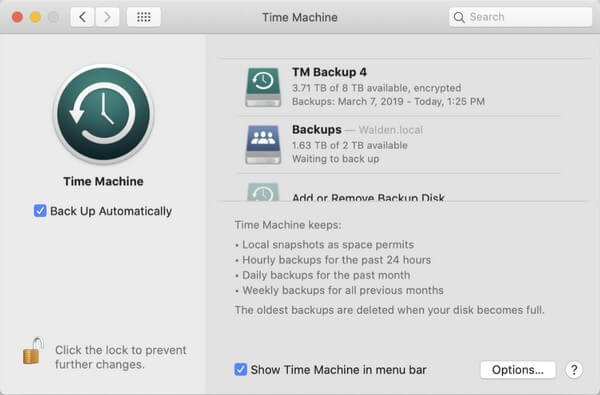
Krok 2Wybierz wersję kopii zapasowej, w której znajdują się pliki, które chcesz odzyskać, a następnie kliknij Przywracać aby przywrócić swoje dane.
FoneLab Data Retriever - odzyskaj utracone / usunięte dane z komputera, dysku twardego, dysku flash, karty pamięci, aparatu cyfrowego i innych.
- Łatwe odzyskiwanie zdjęć, filmów, dokumentów i innych danych.
- Wyświetl podgląd danych przed odzyskaniem.
Część 4. Często zadawane pytania dotyczące odzyskiwania danych po przypadkowym wyłączeniu komputera Mac
1. Czy FoneLab Mac Data Retriever obsługuje macOS Mojave?
Tak. To narzędzie działa na większości komputerów Mac i Windows. Działa również na różnych urządzeniach z systemem iOS i Android.
2. Czy możesz odzyskać usunięte pliki z Kosza?
Tak, możesz. Ale większość ludzi czyści go, aby zaoszczędzić miejsce, a gdy nie ma na nim żadnych plików, możesz użyć tylko narzędzia innej firmy, takiego jak FoneLab Mac Data Retriever aby przywrócić dane z komputera Mac.
3. Jakie są najlepsze funkcje FoneLab Mac Data Retriever?
Oprócz kluczowych funkcji, prawie wszystkie inne funkcje są najlepsze, aby proces odzyskiwania był łatwiejszy w zarządzaniu. Jeden jest Podgląd który umożliwia przeglądanie plików przed odzyskaniem. Możesz także skorzystać z tzw FILTRY aby pogrupować brakujące pliki na podstawie wybranych informacji. Dowiesz się więcej o innych, gdy użyjesz go dla siebie.
To wszystko za odzyskiwanie danych na komputerze Mac po problemie z losowymi wyłączeniami. Jeśli masz więcej wątpliwości dotyczących komputerów Mac, odwiedź stronę FoneLab Mac Data Retriever stronę internetową, aby znaleźć rozwiązania.
FoneLab Data Retriever - odzyskaj utracone / usunięte dane z komputera, dysku twardego, dysku flash, karty pamięci, aparatu cyfrowego i innych.
- Łatwe odzyskiwanie zdjęć, filmów, dokumentów i innych danych.
- Wyświetl podgląd danych przed odzyskaniem.
